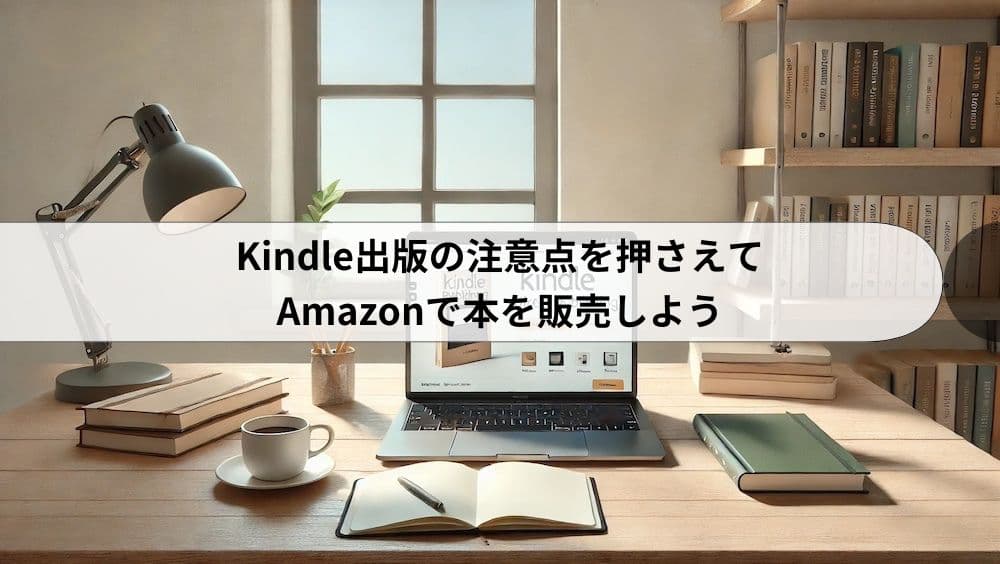Kindle出版に興味はあるけれど、「はじめての出版で不安…」という方もいらっしゃるでしょう。
そこで今回は、ペーパーバックを出版した私itolicoの体験から押さえるべき注意点をお伝えします。
Kindle出版を今すぐはじめて、あなたの本を世界中の読者に届けましょう!
- Kindle出版の注意点と体験談
- KDPへのアップロード方法と設定ミス防止
- Amazonでの販売戦略とプロモーション方法
私の出版したペーパーバックのKindle本もぜひご覧くださいませ。<PR>私の出版したぬりえ本
Kindle出版の注意点と体験談

原稿ファイルと表紙ファイルを作成する
まず、Kindle出版をはじめるためには、原稿ファイルと表紙ファイルを作成する必要があります。
私の場合、はじめてのチャレンジでしたが、緊張しながらも楽しく作業が進められました。
原稿ファイル、表紙ファイル共々PDF(印刷用)で作成します。
しかし、この時点で既に注意すべきポイントがいくつかあります。
困った!表紙デザインが上手く作成できない…
表紙デザインは読者の目を引く重要な要素です。
CDやレコードならジャケ買い、本なら表紙買いなんていうこともあります。
せっかく時間をかけて制作した作品は、納得のいくかたちで世に送り出したいもの。

見た目のインパクトは大事よ!
ですが、どうしても表紙デザインが作成できないという場合は、プロフェッショナルなデザインを手軽に依頼できるサービスがあります。
ココナラのデザインサービスを利用するのも一つの方法です。
デザイナーと直接やり取りができるので、理想のデザインを実現できます。
【ココナラ】でデザインサービスをチェック!
KDPへのアップロードと注意点とは?


作成した紙書籍用の原稿ファイルと表紙ファイルが完成したら、AmazonのKDP(Kindleダイレクト・パブリッシング)にアップロードします。
KDPはとても使いやすいプラットフォームですが、いくつかの設定項目に注意が必要です。
私が特に注意を払ったのは、表紙ファイルに関する設定です。
KDPでは、ISBNバーコードが自動的に追加される設定がデフォルトで有効になっています。
しかし、これを知らずにそのままアップロードしてしまうと、問題が発生する可能性があります。
差し戻しと修正を求めるメール
アップロードから約22時間後、KDPから修正を求めるメールが届きました。
その内容は「アップロードした表紙ファイルにバーコードが含まれていません」というものでした。
実は、バーコードの設定について気になってはいたものの、デフォルト設定で問題ないだろうと考え、そのまま提出してしまいました。
しかし、正しく設定するためには、このチェックを外す必要があったのです。
再提出と販売開始
修正点が明確になったので、チェックを外して再提出しました。
その後、約50時間ほどで「販売開始されました」とのメールが届きました。
気になってKDPをちょくちょくのぞいていたのですが、販売開始までの流れは「レビュー中」から「出版準備中」、「販売中」の3つの表示に変更されていきます。
最初のミスを乗り越えたことで、次回からはスムーズに出版プロセスを進めることができそうです。
私の出版したぬりえ本も、ぜひチェックしてみてください。<PR>私の出版したぬりえ本
Amazonでの販売を実現するためのポイント
ここからは、ブロガーitolicoに戻り、出版前に考えたことをまとめていきます。



ブログの記事作成の要領と似ていますね。
読者のニーズを把握する
Amazonで本を販売するためには、読者のニーズをしっかりと把握することが重要だと思いました。
どのようなジャンルが人気なのか、どのような内容が求められているのかをリサーチします。
キーワードとカテゴリー選定は大事!?
適切なキーワードとカテゴリーを選定することで、読者に見つけてもらいやすくなります。
Amazonの検索結果に上位表示されるためには、キーワード選定が重要ということですね。
マーケティングとプロモーションの必要性は?
SNSやブログを活用して、自分の本を広めるためのマーケティング活動は必須ですよね。
私自身もこれらの方法をフル活用して、今回出版したペーパーバックをお披露目中です。
試し読みもぜひご覧ください。<PR>私の出版したぬりえ本
Kindle出版の注意点を押さえて成功を目指そう
Kindle出版の注意点を押さえて、Amazonで本を販売しよう、と題してお伝えしてきました。
Kindle出版は、多くの人にとって夢の実現手段ですが、はじめてのチャレンジには注意点がいくつかあります。
私の体験談からもわかるように、細かな設定ミスが大きな問題につながることがあります。
これからKindle出版を考えている方は、ぜひ成功への一歩を踏み出してください!
表紙デザイン作成に不安のある方は、ココナラのサービス をチェックしてみてくださいね。
PR:登録は簡単、3ステップのみ!無料会員登録はこちらおすすめ記事はこちら
→ Amazonアソシエイトの審査に11時間で通過した私の場合